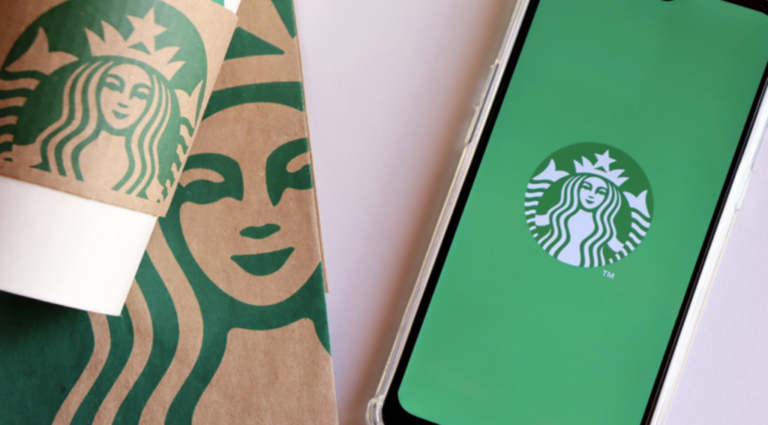Предотвратить сбой BattleBit Remastered
BattleBit Remastered может часто давать сбой, если игровой процесс не имеет необходимых разрешений для запуска в вашей среде Windows. Это позволяет другим приложениям, работающим в фоновом режиме, вмешиваться в игровой процесс, что приводит к его сбою.
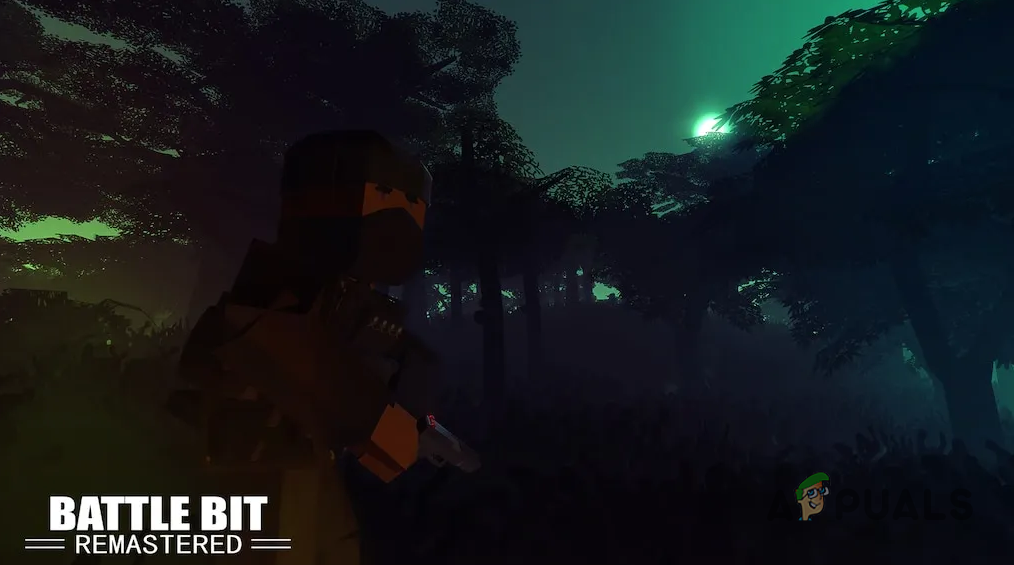
Программы для Windows, мобильные приложения, игры - ВСЁ БЕСПЛАТНО, в нашем закрытом телеграмм канале - Подписывайтесь:)
В этой статье мы перечислим ряд различных причин сбоя BattleBit Remastered. Кроме того, мы также предоставим несколько решений рассматриваемой проблемы, которые вы можете выполнить, чтобы исправить сбои.
Что вызывает сбой Battlebit Remastered?
Точная причина сбоя может различаться в зависимости от различных сценариев. Однако обычно недостаточные разрешения игры приводят к сбою процесса. Могут быть и другие элементы, которые способствуют сбою игры. Давайте подробно рассмотрим различные причины проблемы.
- Недостаточно разрешений. Наиболее распространенной причиной рассматриваемой проблемы являются недостаточные разрешения. Эта ситуация позволяет сторонним приложениям конфликтовать с игровым процессом, что приводит к его сбою.
- Неисправный античит: Еще одной причиной проблемы может быть служба Easy AntiCheat, которая используется игрой в качестве промежуточного программного обеспечения для обнаружения взлома в игре. Неисправный античит-сервис приведет к вылету игры во время матча или в главном меню.
- Поврежденный кеш загрузки Steam: если кеш загрузки Steam в вашей системе поврежден или поврежден, это может привести к сбою BattleBit Remastered в вашей системе. Это происходит из-за аномалии клиента Steam, а не из-за самой игры.
- Отсутствующие распространяемые компоненты Visual C++: Отсутствующие распространяемые компоненты Visual C++, необходимые для игры, также могут привести к ее сбою. В таком случае вам нужно будет установить в вашей системе соответствующие библиотеки времени выполнения.
- Стороннее вмешательство: использование стороннего приложения в фоновом режиме игры может привести к ее сбою. Это часто может происходить, когда стороннее приложение пытается предоставить внутриигровой оверлей или другие функции.
- Отсутствующие/поврежденные игровые файлы: если игровые файлы на вашем ПК повреждены или отсутствуют определенные игровые файлы в папке установки, игра будет аварийно завершать работу. Это можно решить, восстановив файлы игры или переустановив игру.
Как исправить сбой BattleBit Remastered?
Устранив причины проблемы, мы можем начать с многочисленных решений рассматриваемой проблемы, которые помогут вам решить проблему раз и навсегда.
- Запускайте BattleBit Remastered от имени администратора. Недостаточные разрешения для процесса BattleBit Remastered в вашей среде Windows могут привести к сбоям в игре. В таком случае вы должны запустить игру с правами администратора, чтобы убедиться, что она получает необходимые разрешения для правильного выполнения. Это предоставит игре необходимый доступ к системным ресурсам, сводя к минимуму вероятность сбоев и повышая общую производительность.
- Отключить внутриигровое наложение: Наличие внутриигровых наложений из других приложений в вашей системе также может способствовать сбоям в игре. В частности, Discord и NVIDIA GeForce Experience обычно реализуют свои внутриигровые оверлеи во всех играх на вашем компьютере, что приводит к возможным сбоям для некоторых игр. В таком случае вам придется отключить сторонние наложения, чтобы предотвратить любое вмешательство в файлы игры и обеспечить более плавный игровой процесс.
- Восстановить Easy Anticheat Client: Battlebit Remastered использует службу Easy Anticheat для предотвращения мошенничества и взлома в своей игре. Если служба защиты от читов не работает должным образом или возникают какие-либо проблемы, это приведет к сбою игры, чтобы предотвратить саботаж клиента защиты от читов. Таким образом, вам нужно будет восстановить службу защиты от читов, чтобы решить проблему.
- Очистить кеш загрузки Steam: Кэш загрузки Steam используется для хранения соответствующих файлов текущего обновления или процесса установки. В некоторых случаях, если кеш загрузки поврежден, это может привести к сбою различных игр Steam в вашей системе. Чтобы решить эту проблему, вам нужно очистить кеш загрузки Steam.
- Установите отсутствующие распространяемые файлы Visual C++: если на вашем компьютере отсутствуют распространяемые файлы Visual C++, которые требуются для Battlebit Remastered, игра не будет работать гладко и может привести к сбоям. Эти библиотеки времени выполнения играют важную роль, поскольку они облегчают работу приложений, созданных на их основе. Поэтому для решения этой проблемы необходимо установить все библиотеки времени выполнения распространяемых компонентов Visual C++.
- Переустановите BattleBit Remastered: Наконец, если файлы игры BattleBit Remastered в вашей системе повреждены или в вашей установке игры отсутствуют определенные файлы, игра будет постоянно падать. Если этот случай применим, вам нужно будет переустановить игру через клиент Steam, чтобы уменьшить сбои.
1. Запустите BattleBit Remastered от имени администратора.
- Сначала откройте клиент Steam в своей системе.
- Там переключитесь в раздел «Библиотека».
- Затем щелкните правой кнопкой мыши BattleBit Remastered.
- В раскрывающемся меню выберите «Управление» > «Просмотреть локальные файлы».

- Это откроет окно Проводника.
- Затем щелкните правой кнопкой мыши файл BattlebitEAC.exe и выберите «Свойства».

- Там перейдите на вкладку «Совместимость».
- Установите флажок «Выполнять эту программу от имени администратора».

- Нажмите «Применить» и нажмите «ОК».
- Запустите игру.
2. Отключить оверлей в игре
Используйте следующие инструкции для Discord и GeForce Experience соответственно, чтобы отключить их внутриигровые оверлеи.
2.1 Раздор
- Откройте клиент Discord в вашей системе.
- Затем откройте меню «Настройки», щелкнув значок настроек рядом с вашим именем пользователя.

- С левой стороны перейдите на вкладку Game Overlay.

- Там щелкните ползунок «Включить внутриигровое наложение», чтобы отключить его.

2.2 Опыт GeForce
- Откройте приложение GeForce Experience.
- Затем нажмите на значок настроек в правом верхнем углу.

- Используйте ползунок «Наложение в игре», чтобы отключить его на вкладке «Общие».

3. Ремонт Easy Anticheat
- Откройте приложение Steam на своем ПК.
- Перейдите в библиотеку игр.
- Затем нажмите «Воспроизвести», чтобы открыть параметры запуска BattleBit Remastered.
- Здесь выберите опцию «Установить и восстановить Easy Anti Cheat».

4. Очистить кеш загрузки Steam
- Начните с открытия приложения Steam.
- В верхнем левом углу нажмите на опцию Steam.
- В раскрывающемся меню выберите «Настройки».

- Затем перейдите на вкладку «Загрузки» в левой части окна «Настройки».

- Там нажмите «Очистить кэш» рядом с «Очистить кэш загрузки».

5. Установите отсутствующие распространяемые компоненты Visual C++.
- Сначала откройте официальную ссылку на распространяемые файлы Visual C++, щелкнув здесь.
- Затем загрузите установочный файл для архитектуры x86 и x64.

- После этого запустите установочные файлы один за другим, чтобы установить библиотеки времени выполнения.
- Дождитесь завершения установки.
- Перезагрузите компьютер, а затем запустите игру.
6. Переустановите BattleBit Remastered
- Прежде всего, откройте клиент Steam.
- Затем перейдите в раздел «Библиотека».
- После этого щелкните правой кнопкой мыши BattleBit Remastered и выберите «Управление» > «Удалить».

- Дождитесь удаления игры.
- После удаления игры нажмите «Установить», чтобы снова начать загрузку игры.
- После того, как игра будет загружена, запустите игру.
После выполнения всех этих решений проблема должна исчезнуть. Важно убедиться, что у вас есть необходимые библиотеки времени выполнения для игры на вашем компьютере, прежде чем играть в нее, чтобы предотвратить подобные сбои в будущем. Кроме того, убедитесь, что вы запускаете игру с правильными разрешениями, чтобы фоновые приложения не могли ей мешать.
BattleBit Remastered все еще падает?
Если проблема не устранена, несмотря на все вышеупомянутые попытки решения, следующим шагом будет обращение в официальную службу поддержки клиентов BattleBit. Ты можешь присоединяйтесь к их официальному серверу Discord и обратиться за помощью в каналы поддержки. Служба поддержки оперативно ответит на ваши вопросы и решит их.
Программы для Windows, мобильные приложения, игры - ВСЁ БЕСПЛАТНО, в нашем закрытом телеграмм канале - Подписывайтесь:)

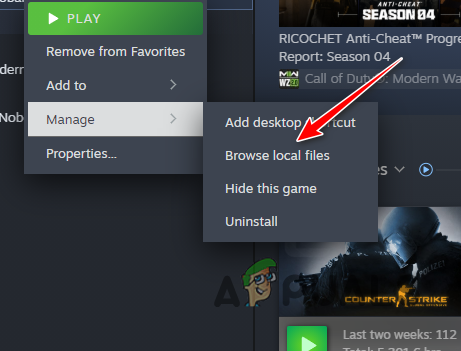
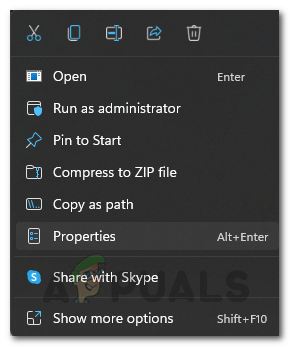
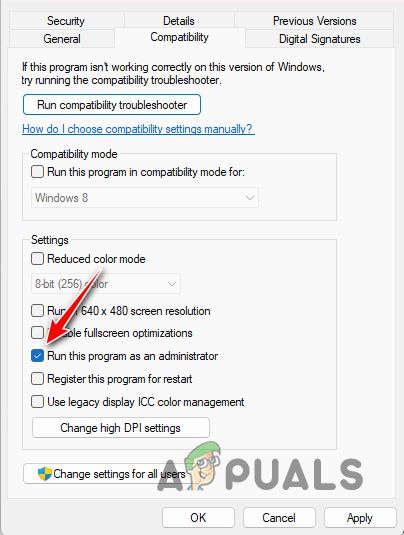
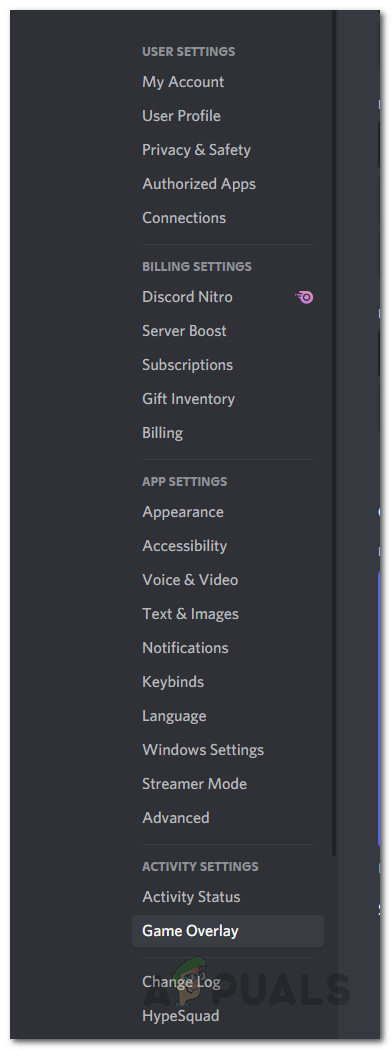
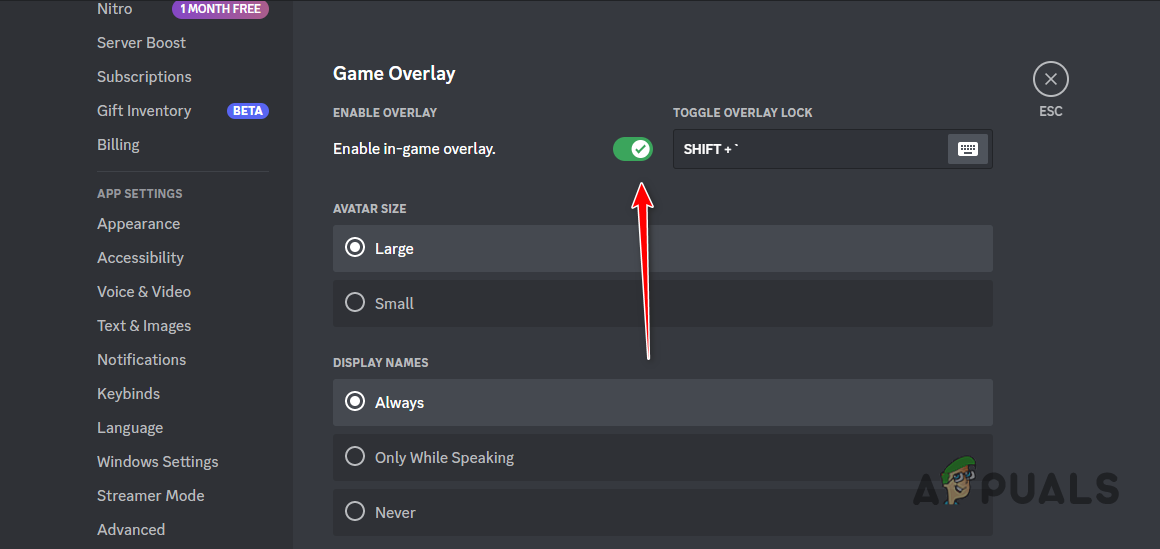
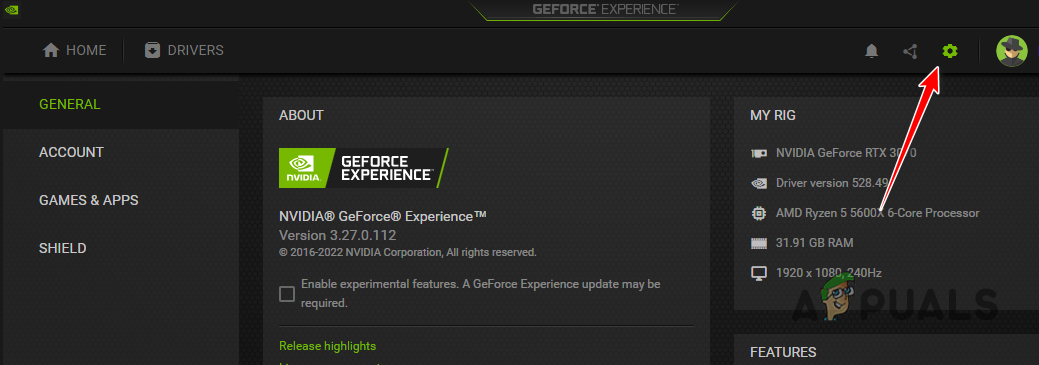

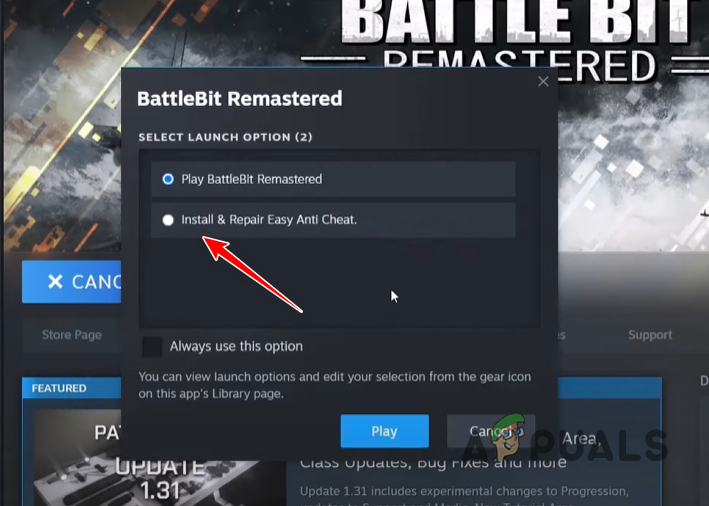
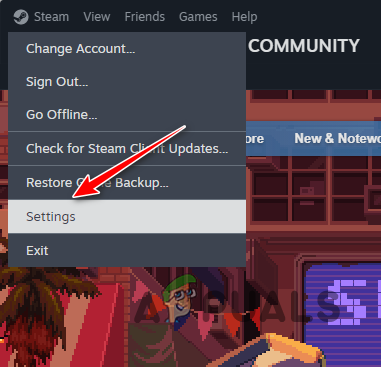
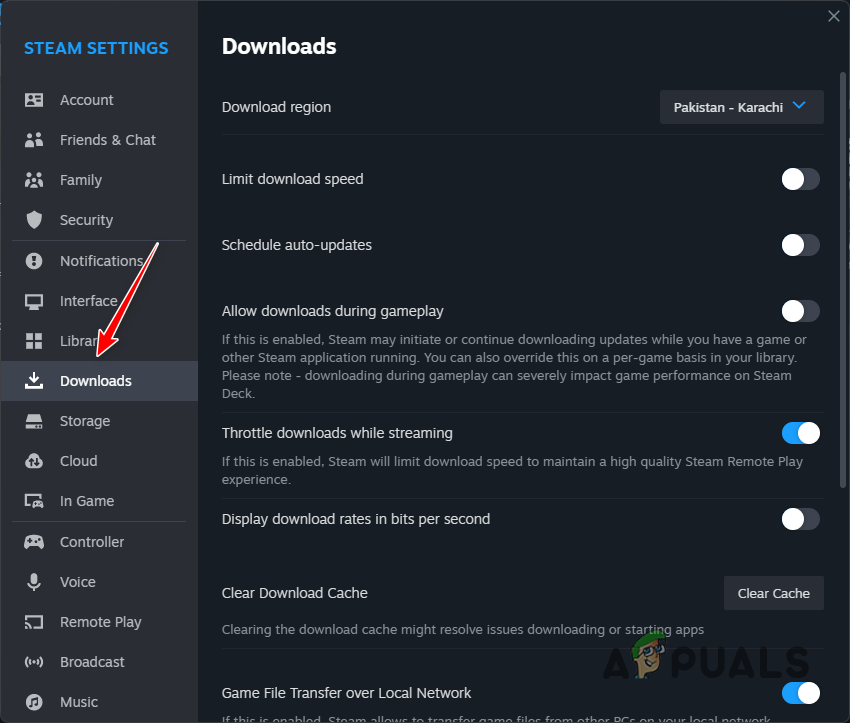
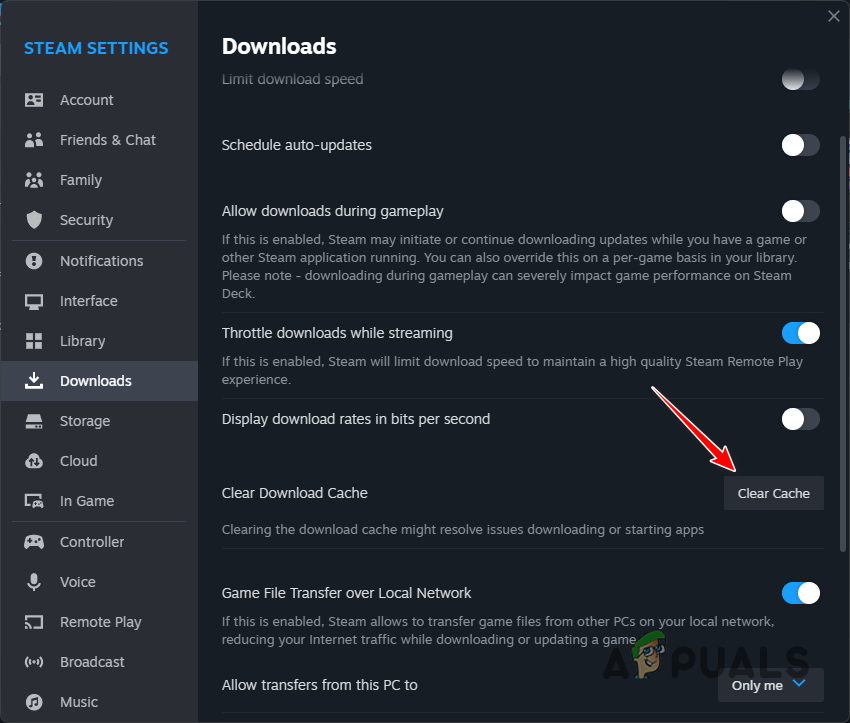
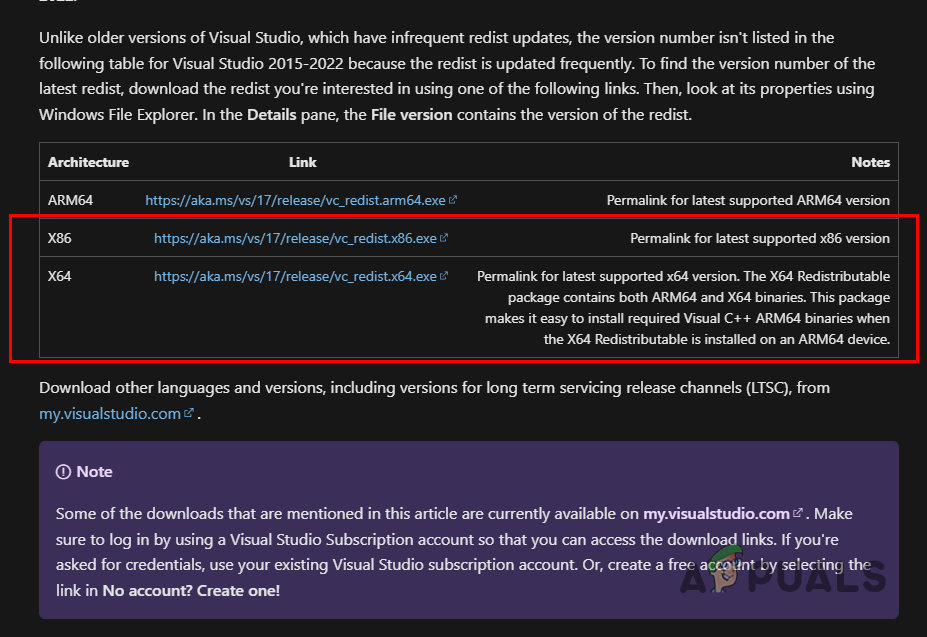
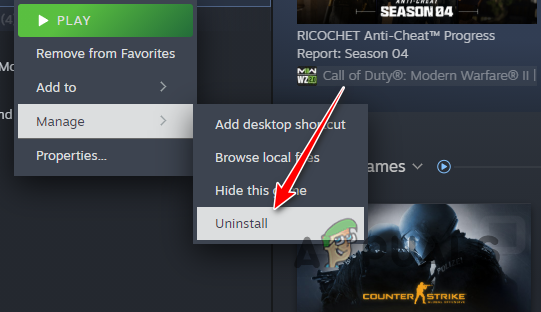

![Как использовать DOSBox в Windows, Mac и Linux [2023 Guide]](https://ddok.ru/wp-content/uploads/2023/07/super-snapper-BTYss0CHM2w-unsplash-scaled-768x512.jpg)